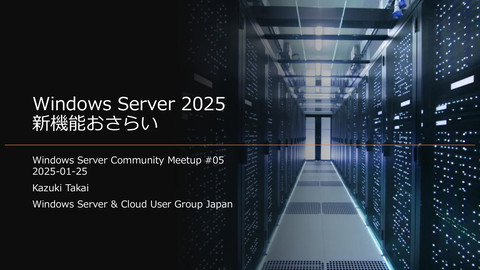Windows Server 2025 のインストールとアップグレード
5.6K Views
November 09, 24
スライド概要
Windows Server & Cloud User Group Japan 第42回勉強会の資料です。
Windows Server 2025 のインストールとアップグレードについて紹介します。
【注意】スライド内にも記載されていますが、デモでサポートされない構成でのインプレースアップグレードを試行しています。実際にアップグレードする際は、互換性やサポートに関する情報を注意深く確認し、サポートされる方法でアップグレードしましょう。
インフラエンジニア
関連スライド
各ページのテキスト
Windows Server 2025 のインストール とアップグレード SCUGJ (wSCUGJ) 勉強会 #42 2024-11-09 Kazuki Takai Windows Server & Cloud User Group Japan
自己紹介 • たかい (Kazuki Takai) // X(旧 Twitter)@zhuky7 • 会社員 (某ISP勤務) • サービス基盤開発、技術開発、ライセンス関連 • wSCUGJ (Windows Server & System Center User Group Japan) • 興味分野:統合管理、ID、自動化、セキュリティ、監視・運用 • Microsoft MVP - Cloud and Datacenter Management / Microsoft Azure
お話しすること • Windows Server 2025 への移行について • 新規インストール • アップグレード(In-place Upgrade)
注意点 • 本セッションでは基本的に GA 済みの製品についてお話しします • 製品としては GA していますが、一部の機能については現状の動 作から変更となる可能性があります • 既知の問題に該当するものなど • 最新の仕様、動作、状況は Microsoft Learn のドキュメントや Microsoft の Blog、Tech Community などをご確認ください
初めに Windows Server 2025 GA !! Windows Server 2025 now generally available, with advanced security, improved performance, and cloud agility
Windows Server 2025 • 太平洋時間の 11/1 に GA • 日本では 11/2 • 現在、各種チャネルで入手可能 • Visual Studio Subscription • ボリュームライセンス • Evaluation Center(評価版)
評価版をダウンロードしたい場合 2024/11/09 09:45 AM JST 時点 • 11/9 9:45 AM JST 時点で、日本語版のページは Windows Server 2022 のまま • 英語版のページで、英語言語表示のまま ISO ダウン ロードリンクが表示されるページまで進むと、日本語 の GA 版ビルドをダウンロード可能 • 途中で URL を ja-jp に書き換えると、プレビュービルドに なってしまうので注意!!
評価版をダウンロードしたい場合 https://www.microsoft.com/en-us/evalcenter 2024/11/09 09:45 AM JST 時点 https://www.microsoft.com/ja-jp/evalcenter
評価版をダウンロードしたい場合 https://www.microsoft.com/en-us/evalcenter/evaluatewindows-server-2025 2024/11/09 09:45 AM JST 時点 https://www.microsoft.com/ja-jp/evalcenter/evaluatewindows-server-2025
評価版をダウンロードしたい場合 https://www.microsoft.com/en-us/evalcenter/downloadwindows-server-2025 ダウンロードされる ビルドが異なるので 注意 2024/11/09 09:45 AM JST 時点 https://www.microsoft.com/ja-jp/evalcenter/downloadwindows-server-2025
Windows Server 2025 への移行 • 大きく分けて2種類 • クリーン インストール • インプレース アップグレード
クリーン インストール • 新規インストール、または既存環境への上書きインストール • 既存環境からは何も引き継がない • アプリケーション、アプリケーションの設定 • ユーザープロファイル • その他諸々 • もっとも簡単(考慮ポイントが少ない) • インストール先のハードウェアが、Windows Server 2025 のハードウェア要件を満たして いること • (上書きインストールの場合は)必要な情報のバックアップと、インストール後のリストア または再構成 • サービス停止や縮退時間が短い(短くなるような計画をたてることが多い) • 別のサーバーにクリーンインストールして、サービス提供可能になってから切り替える等
クリーン インストールの方法 • 展開(デプロイ)方法は様々 • マニュアルからゼロタッチまで • 一番簡単な(事前準備が少ない)方法 • OS のインストールメディアからブートしてインストール • 必要であれば、ハードウェアベンダーが提供するドライバー をインストール中に追加でロード
インプレース アップグレード • 既存の Windows Server OS 環境を引き継いで OS をバージョンアップ • アプリケーションやユーザープロファイル等の環境をそのまま引き継ぐ • 考慮ポイント(留意すべき点)は多い • (次のページにまとめて記載) • アップグレード後にアプリケーションやユーザーを再構成・再設定する必要が ない(アップグレード完了後の手間が少ない) • サービス停止や縮退時間はそれなり(環境依存) • 複数台で冗長化を行ってサービスを提供している場合は、一台ずつ切り離して実施する等の 工夫を行うことで、サービス停止を防ぐ
インプレース アップグレードの考慮点 • 考慮ポイント(留意すべき点)は多い • ハードウェアが、Windows Server 2025 のハードウェア要件を満たしていること • 移行元バージョンから移行先バージョンへのインプレース アップグレードがサポートされて いること • 移行先 OS バージョンにおいてアプリケーションの互換性に問題がないこと • バージョンアップ後の OS をアプリケーションが(アプリケーション ベンダーが)サポート していること • インプレース アップグレード自体にアプリケーションが対応していること • Azure 上の仮想マシンの場合は、特別な考慮が必要 • 必要であれば、バックアップの取得 • 等々
インプレース アップグレード可能なバージョン • 任意の組み合わせがサポートされるわけではない • Windows Server 2022 まで • 原則として、2つ前のバージョン(N-2)からのインプレース アップグレードをサポート • Windows Server 2025 • 4つ前のバージョン(N-4)からのインプレース アップグレー ドをサポート • インストール メディアを使用して(setup.exe を使用して)インプ レース アップグレードを行う場合(従来と同様の方式で実施)
インプレース アップグレード可能なバージョン インストールメディアから setup.exe を使用してインプレースアップグレードを行う場合 移行元の OS バージョン インプレース アップグレード先としてサポートされる OS バージョン Windows Server 2012 Windows Server 2012 R2, Windows Server 2016 Windows Server 2012 R2 Windows Server 2016, Windows Server 2019, Windows Server 2025 (*) Windows Server 2016 Windows Server 2019, Windows Server 2022, Windows Server 2025 Windows Server 2019 Windows Server 2022, Windows Server 2025 Windows Server 2022 Windows Server 2025 Windows Server 2025 Windows Server v.Next ? (*) Windows Server 2012 R2 から Windows Server 2022 へのインプレース アップグレードはサポート対象外 だが、Windows Server 2012 R2 から Windows Server 2025 へのインプレース アップグレードはサポート対象 参考: Windows Server のアップグレードの概要(Microsoft Learn)
参考:互換性や要件に関するドキュメント • Windows Server のハードウェア要件 2024/11/09 09:45 AM JST 時点 Windows Server 2025 対応済 • Windows Server 2022 と Microsoft サーバー アプリケーションの互換性 • Windows Server 2025 版は未だドキュメントがない • Windows Server の役割と機能のアップグレードと移行 Windows Server 2025 対応済
- https://learn.microsoft.com/windows-server/get-started/hardware-requirements?tabs=cpu&pivots=windows-server-2025&wt.mc_id=AZ-MVP-5002274
- https://learn.microsoft.com/windows-server/get-started/application-compatibility-windows-server-2022?wt.mc_id=AZ-MVP-5002274
- https://learn.microsoft.com/windows-server/get-started/upgrade-migrate-roles-features?wt.mc_id=AZ-MVP-5002274
インプレース アップグレードの方法 • 展開(デプロイ)方法は2つ • OS のインストールメディアをマウントし、setup.exe を実行 • インストールの過程で「個人用ファイルとアプリを引き継ぐ」を選択 • Windows Update 経由で機能更新を適用 New!! • 機能更新 : Feature Update • デスクトップエクスペリエンス有のインストールオプションを使用し ている場合は、「設定」アプリの Windows Update から更新を確認 • サーバー コア インストールオプションを使用している場合は、 SConfig のメニューから機能更新プログラムを確認
インプレース アップグレード • 機能更新プログラム、クリーン インストール、または Windows Server への 移行 には、以下の記載がある
Windows Update 経由でのアップグレード • Windows Server Summit 2024 で発表されていた内容 • Windows Update 経由で OS をアップグレード • Windows 11 に近い形 https://www.youtube.com/watch?v=j470Tp4b6es より引用 画像(動画)は開発時点での内容であり、実際にリリー スされるものとは異なる可能性があります
https://www.youtube.com/watch?v=j470Tp4b6es
2024/11/08 JST 時点 Windows Update 経由でのアップグレード • いろいろ試したが、動作を確認できず • Windows Server 2022(日本語版)デスクトップ有の環境で試 行錯誤するも、Windows Server 2025 へのアップグレードオ プションは表示されない • Windows Server 2025 リリース直後、アップグレード できたという報告も… • 意図せずアップグレードされてしまった、という投稿も存在 動作が確認出来たら、別の機会に共有します
Demo In-place Upgrade from Windows Server 2012 R2 Domain Controller to Windows Server 2025
デモのシナリオ • Windows Server 2012 R2 ホストを、メディア (ISO イメージ)を使用して Windows Server 2025 へインプレース アップグレード
デモ環境 • Host: ws2012r2d • Windows Server 2012 R2 Standard • Desktop Experience あり • 日本語版 • Active Directory Domain Services (Domain Controller) • Domain : lab.example.jp • DNS
アップグレード元の環境(WS2012 R2)
アップグレード元の環境(ADDS)
ADDS への LDAP 接続と検索 • インプレース アップグレード後と比較するために、以下を 事前に確認 • 非暗号化(Non-SSL、389/tcp)で接続 • 簡易認証を用いてドメインユーザーでバインド(Simple Bind) • 非暗号化、簡易認証で LDAP オペレーションができることを確認
LDAP 接続とバインド(事前確認)
LDAP 検索(事前確認)
インプレース アップグレードの実行 • 今回デモで用いるホストはドメインコントローラー • ドメイン内に Windows Server 2012 R2 より新しいバー ジョンのドメインコントローラーが存在しない環境 • インプレース アップグレードの実施前に、フォレストのス キーマ拡張などを実施しておく必要がある • Setup.exe を実行すると、セットアッププロセスの中のチェック で、adprep /forestprep などを実行するようメッセージが出て、 セットアップが中断する
これは、Windows Server 2022 へのインプレー ス アップグレードを実行しようとした場合の 表示だが、Windows Server 2025 等でも同様に メッセージが表示される 指示に従って、インストール メディアの support¥adprep 内にあるツールを使用して、 対応を実施
ADDS スキーマ拡張 adprep /forestprep adprep /domainprep
Setup.exe の実行 • インストール メディア直下に存在する setup.exe を実行
Setup.exe の実行
Setup.exe の実行
Setup.exe の実行
Setup.exe の実行
Setup.exe の実行
Setup.exe の実行
アップグレード後の確認(バージョン)
アップグレード後の確認(バージョン)
アップグレード後の確認(ADDS)
LDAP 接続の確認(アップグレード後) 接続は可能(非暗号化)
LDAP 認証の確認(アップグレード後) 認証は失敗 (インプレース アップグレード であっても、非暗号化通信での 簡易認証は不可)
余談:ADDS で LDAPS 接続を有効化する • LDAPS 接続に利用可能な証明書が、コンピューター (LocalMachine)の証明書ストアにインストール済みであれば、自 動的に利用される • 自己署名証明書を用いる場合は、ドメインコントローラーとなるサー バーの「信頼されたルート証明機関」にも登録が必要 • エンタープライズ CA を運用してコンピューターの証明書を自動登録 していれば、特に追加の操作は不要(LDAPS で接続するのみ)
余談:PowerShell で自己署名証明書を作成
ちなみに Windows Server 2012 R2 ホストに、Windows Server 2022 のメディア(ISO イメージ)をマウ ントして setup.exe を実行 Active Directory のスキーマ拡張等ができていれば、 setup.exe でインプレース アップグレードが実行 できて(実行されて)しまう
Setup.exe でアップグレード先がインプレース アップ ちなみに グレードのサポート対象となるバージョンかどうかの チェックはしてくれないので、取り違え等注意!! Windows Server 2012 R2 ホストに、Windows Server 2022 のメディア(ISO イメージ)をマウ ントして setup.exe を実行 Active Directory のスキーマ拡張等ができていれば、 setup.exe でインプレース アップグレードが実行 できて(実行されて)しまう
まとめ • In-place Upgrade は(やるだけなら)かなり簡単 • 検証環境での事前確認は必ずやりましょう!
参考資料 • Windows Server に関するドキュメント(MS Learn) • Windows Server 2025 の新機能